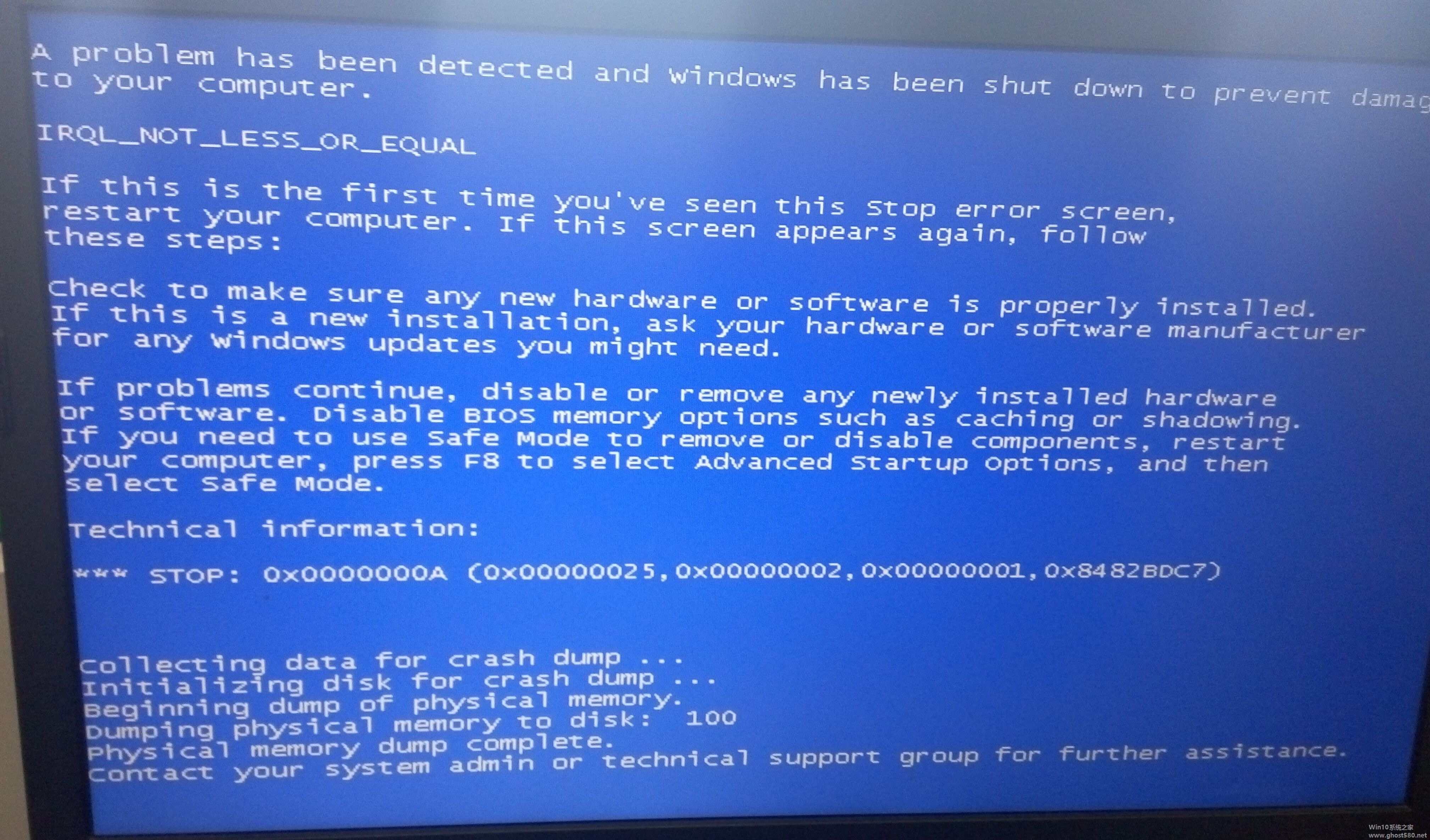-
电脑蓝屏是怎么回事
- 时间:2024-11-23 09:21:28
大家好,今天Win10系统之家小编给大家分享「电脑蓝屏是怎么回事」的知识,如果能碰巧解决你现在面临的问题,记得收藏本站或分享给你的好友们哟~,现在开始吧!
1.电脑蓝屏是怎么回事???

电视机会出现蓝屏,电脑也会出现"蓝屏"。电脑出现"蓝屏"时还会出现一连串警告,轻者只要按ESC就能返回,重者就会出现死机,使人十分烦恼。出现"蓝屏"无外有二种情况,一种是软件引起的,另一种是硬件引起的,软件引起的"蓝屏"故障,一般重装系统都能解决。但也可以不重装系统来解决。而硬件引起的"蓝屏"故障,要根据具体的情况分别解决。
一、软件引起的"蓝屏"故障
1、重要文件损坏或丢失会引起"蓝屏"故障(包括病毒所致)。
WIN中VxD(虚拟设备驱动程序)或.DLL(动态连接库)之类的重要文件丢失会出现"蓝屏警告"。解决的办法是利用Win的启动盘中的"Ext"来恢复被损坏或丢失的文件,步骤如下:
(1)、先用WIN的启动盘起动电脑,在提示符下敲入"Ext"命令;
(2)、在提示"Please enter the path to the Windows CAB files (a) :" 后输入WIN安装压缩包所在的完整路径,回车,如"E:\Pwin2003\Win2003;
(3)、在提示"Please enter the name (s) of the file (s) you want to extract:"后输入你丢失的文件名,如"BIOS.Vxd",回车;
(4)、在解压路径提示"Please enter path to extrct to ( Enter for current directory): " 后输入文件将被解压到的完整路径,如"C:\Windows\System" 并回车,后面出现的提示,只要按YES回车即可,得新启动后就能恢复系统。注:因事先记下丢失的文件名,以便恢复)
如是病毒引起,可用杀毒软件来杀毒,并及时恢复中毒前的备份;
如果能启动图形界面,可采取重装主板以及显示卡的驱动程序,和进行"系统文件扫描"来恢复被破坏或丢失的文件,可从开始菜单内附件中的系统工具中找到;
2、注册表损坏导致文件指向错误所引起的"蓝屏"
在注册表被改动后或受到破坏,在开机或在调用程序时出现"蓝屏",并且屏幕有出错信息(包括出错的文件名)。
--解决方法是恢复注册表备份,重新启动计算机,切换到MS-DOS方式,进入Windows子目录,键入Scanreg\regstore 后回车,就可恢复最近一次注册表
3、在卸载程序后出现"蓝屏",多数是由于程序卸载不完善造成。解决办法:首先记下出错文件名,然后到注册表中找到以下分支"HKEY_LOCAL_MACHINE\Sysytem\CurrentControlSet\Services\VxD",在"查找"中输入出错的文件名,把查到键值删除即可。
4、在System.ini文件错误引起的"蓝屏",由于软件卸载或安装时没有即时更新System.ini造成"蓝屏"的,解决办法:禁用注册表中该项或重装相应软件或驱动程序;
由于Win98的spl和Microsoft的Vxd_fix.exe补丁程序对Win98的稳定起着重要的作用,可到华军网站下载补丁Vxd_fix.exe.
5、系统资源耗尽引起的蓝屏。这一类故障主要是三个堆资源(系统资源、用户资源、GDI资源)占用有情况有关。
--打开资源监视器,看一下剩余资源的情况,如这三种资源都 在50%甚至更低,就很容易出现"非法操作"、"蓝屏"、"死机"。因此,必须减少资源浪费,减少不必要的程序加载,避免同时运行大程序(如图形、声音和视频软件),如加载计划任务程序、输入法和声音指示、声卡的DOS驱动程序,系统监视程序等;
6、DirexctX问题引起的"蓝屏"故障。如DirectX版本过高、过低;游戏与它不兼容或是不支持;辅助文件丢失;显卡对它不支持,都可能造成此故障。升级或重装DirectX,尝试更新显卡的BIOS和驱动程序,或升级显卡。
7.软件不兼容导致的。
二、硬件引起的"蓝屏"故障
此类故障主要有以下几种:
1.内存超频或不稳定。主要出现随机性"蓝屏"。恢复正常频率运行,或找一根好的内存条进行替换,一般都能解决问题,还要注意和CPU内存条很近的散热问题;
2.硬件的兼容性不好引起的"蓝屏"。由于DIY门使用的是兼容机,没有经过完善的监测,从而留下陷患, 如不同规格的内存条混插等,可交换内存条所插的插糟位置,或更换相同规格、厂家、批号的内存条都可解决问题。而内存条的好坏直接影响系统的稳定性,应特别引起重视;
3.硬件散热问题也会引起"蓝屏"。这一类故障,往往都有一定规律,一般在电脑运行一段时间后才出现,表现中"蓝屏"死机或随意重启动,解决方法是很简单,不要随意超频,加强机内的降温。
4、I / O冲突也能引起"蓝屏"。这种现象比较少,如果出现,可以从系统中删除带!号或?号的设备名,重新启动计算机,一般能解决。
三、预防措施
总之要做到防患于末然,只要能在平时能做到以下几点,就能有效地避免出现"蓝屏"或死机。
1.定期对注册表进行备份,出错时能够及时恢复到原来的状态;
2.尽量避免非正常关机,可减少重要文件丢失。如.VxD .DLL文件等;
3.一般而言,计算机能正常工作,没必要去升级著如显卡、主板的BIOS和驱动程序,避免造成损害机器;
4.定期运行"系统文件检查器"对系统文件进行检查;在"系统工具"中可找到
5.减少无用文件的安装,尽可能不要用手工卸载或删除程序,以减少非法替换文件和文件指向错误;
6.尽量避免大程序的同时运行,如果发现在听MP3时有沙沙的声音,可以肯定该故障是由内存不足造成。
最后是蓝屏代码,
0001柏原季川
请版主“对症下药”
Windows蓝屏错误代码
0X0000 操作完成
0X0001 不正确的函数
0X0002 系统找不到指定的文件
0X0003 系统找不到指定的路径
0X0004 系统无法打开文件
0X0005 拒绝存取
0X0006 无效的代码
0X0007 内存控制模块已损坏
0X0008 内存空间不足,无法处理这个指令
0X0009 内存控制模块位址无效
0X000A 环境不正确
0X000B 尝试载入一个格式错误的程序
0X000C 存取码错误
0X000D 资料错误
0X000E 内存空间不够,无法完成这项操作
0X000F 系统找不到指定的硬盘
0X0010 无法移除目录
0X0011 系统无法将文件移到其他的硬盘
0X0012 没有任何文件
0X0019 找不到指定扇区或磁道
0X001A 指定的磁盘或磁片无法存取
0X001B 磁盘找不到要求的装置
0X001C 打印机没有纸
0X001D 系统无法将资料写入指定的磁盘
0X001E 系统无法读取指定的装置
0X001F 连接到系统的某个装置没有作用
0X0021 文件的一部分被锁定,现在无法存取
0X0024 开启的分享文件数量太多
0X0026 到达文件结尾
0X0027 磁盘已满
0X0036 网络繁忙
0X003B 网络发生意外的错误
0X0043 网络名称找不到
0X0050 文件已经存在
0X0052 无法建立目录或文件
0X0053 INT24失败(什么意思?还请高手指点站长一二)
0X006B 因为代用的磁盘尚未插入,所以程序已经停止
0X006C 磁盘正在使用中或被锁定
0X006F 文件名太长
0X0070 硬盘空间不足
0X007F 找不到指定的程序
0X045B 系统正在关机
0X045C 无法中止系统关机,因为没有关机的动作在进行中
0X046A 可用服务器储存空间不足
0X0475 系统BIOS无法变更系统电源状态
0X047E 指定的程序需要新的windows版本
0X047F 指定的程序不是windows或ms-dos程序
0X0480 指定的程序已经启动,无法再启动一次
0X0481 指定的程序是为旧版的 windows所写的
0X0482 执行此应用程序所需的程序库文件之一被损
0X0483 没有应用程序与此项操作的指定文件建立关联
0X0484 传送指令到应用程序无效
0X05A2 指定的装置名称无效
0X05AA 系统资源不足,无法完成所要求的服务
0X05AB 系统资源不足,无法完成所要求的服务
0X05AC 系统资源不足,无法完成所要求的服务
0X06B9 资源不足,无法完成操作
2.我电脑蓝屏,怎么回事
电脑蓝屏,又叫蓝屏死机(Blue Screen of Death,缩写为:BSoD),指的是微软Windows操作系统在无法从一个系统错误中恢复过来时所显示的屏幕图像。 7.检查系统日志 在开始-->菜单中输入:EventVwr.msc, 回车出现"事件查看器", 注意检查其中的"系统日志"和"应用程序日志"中表明"错误"的项. 8.查询停机码 把蓝屏中密密麻麻的E文记下来, 接着到其他电脑中上网, 进入微软帮助与支持网站 在左上角的"搜索(知识库)"中输入停机码, 如果搜索结果没有适合信息, 可以选择"英文知识库"在搜索一遍. 一般情况下, 会在这里找到有用的解决案例. 另外, 在baidu、Google等搜索引擎中使用蓝屏的停机码或者后面的说明文字为关键词搜索, 往往也会有收获. 9.最后一次正确配置 一般情况下, 蓝屏都是在硬件驱动或新加硬件并安装驱动后, 这时Windows 2K/XP提供的"最后一次正确配置"就是解决蓝屏的快捷方式. 重启系统, 在出现启动菜单时按下F8键就会出现高级启动选项菜单, 接着选择"最后一次正确配置". 10.安装最新的系统补丁和Service Pack 有些蓝屏是Windows本身存在缺陷造成的, 应此可通过安装最新的系统补丁和Service Pack来解决. [编辑本段]蓝屏代码含义和解决方案 使用windows出现蓝色屏幕是经常的事,而且每每因为不清楚错误的来源而频繁重新安装系统,劳神费时。下列收集了一些windows死机密码,供大家参考。 "蓝屏"现象多和内存大小、CPU频率、光驱、硬盘碎片等等关系密切......在计算机的使用过程中,经常会遇到蓝屏的情况。对于初学者来讲,好象就是一场电脑灾难一样,不知所措。其实只要了解了原因之后就不用怕了。造成计算机蓝屏的原因有很多种,硬件方面的原因总体可以概括为以下几种: 一、屏幕显示系统忙,请按任意键继续…… 1、虚拟内存不足造成系统多任务运算错误 虚拟内存是WINDOWS系统所特有的一种解决系统资源不足的方法,其一般要求主引导区的硬盘剩余空间是其物理内存的2-3倍。而一些发烧友为了充分利用空间,将自己的硬盘塞到满满的,忙记了WINDOWS这个苛刻的要求。结果导致虚拟内存因硬盘空间不足而出现运算错误,所以就出现蓝屏。要解决这个问题好简单,尽量不要把硬盘塞得满满的,要经常删除一些系统产生的临时文件、交换文件,从而可以释放空间。或可以手动配置虚拟内存,选择高级,把虚拟内存的默认地址,转到其他的逻辑盘下。这样就可以避免了因虚拟内存不足而引起的蓝屏。 2、CPU超频导致运算错误 超频对于发烧友来说是常事,所以由超频所引起的各种故障也就在所难免了。超频,就本身而言就是在原有的基础上完成更高的性能,但由于进行了超载运算,造成其内部运算过多,使CPU过热,从而导致系统运算错误。有些CPU的超频性能比较好,如INTEL的赛扬处理器和AMD-K6-2处理器还算较好的,但有时也会出现一些莫名其妙的错误。(例如:我曾试过将INTEL赛扬300A,在超频到450时,软驱在没有接受命令时,进行读盘操作)。 INTEL的低于200的CPU以及AMD-K5的超频能力就不是那么好。建议高档的CPU要超频时,那么散热工作一定要做好,最好装一个大的风扇,再加上一些硅胶之类的散热材料。至于一些低档的CPU我建议你就最好不要超频了,免得超频达不到预想的效果反而经常出现蓝屏影响计算机的正常速度。 二、内存条的互不兼容或损坏引起运算错误 这时个最直观的现象,因为这个现象往往在一开机的时候就可以见到,根本启动不了计算机,画面提示出内存有问题,问你是否要继续。造成这种错误是物理上的损坏内存或者内存与其它硬件不兼容所致。这时候只有换过另外的内存了。 四、硬件剩余空间太小或碎片太多 由于Win9X运行时需要用硬盘作虚拟内存,这就要求硬盘必须保留一定的自由空间以保证程序的正常运行。一般而言,最低应保证100MB以上的空间,否则出现“蓝屏”很可能与硬盘剩余空间太小有关。另外,硬盘的碎片太多,也容易导致“蓝屏”的出现。因此,每隔一段时间进行一次碎片整理是必要的。 五、系统硬件冲突 这种现象导致“蓝屏”也比较常见。实践中经常遇到的是声卡或显示卡的设置冲突。在“控制面板”→“系统”→“设备管理”中检查是否存在带有黄色问号或感叹号的设备,如存在可试着先将其删除,并重新启动电脑,由Win9X自动调整,一般可以解决问题。若还不行,可手工进行调整或升级相应的驱动程序。 我们可以从软、硬两方面来解释蓝屏现象产生的原因。从硬件方面来说,超频过度是导致蓝屏的一个主要原因。过度超频,由于进行了超载运算,造成内部运算过多,使cpu过热,从而导致系统运算错误。如果既想超频,又不想出现蓝屏,只有做好散热措施了,换个强力风扇,再加上一些硅胶之类的散热材料会好许多。另外,适量超频或干脆不超频也是解决的办法之一。要稳定还是要更高的速度就看你自己的抉择了。 如果内存条发生物理损坏者内存与其它硬件不兼容,也产生蓝屏。此时的解决办法只有换内存这一个方法了。 由于硬件产生蓝屏的另外一个常见原因是系统硬件冲突所致。实践中经常遇到的是声卡或显示卡的设置冲突。在“控制面板”→“系统”→“设备管理”中检查是否存在带有黄色问号或感叹号的设备,如存在可试着先将其删除,并重新启动电脑,由Windows自动调整,一般可以解决问题。若还不行,可手工进行调整或升级相应的驱动程序。 劣质零部件是电脑出现蓝屏现象的另外一个罪魁祸首。 从软件方面看,遭到病毒或黑客攻击、注册表中存在错误或损坏、启动时加载程序过多、版本冲突、虚拟内存不足造成系统多任务运算错误、动态链接库文件丢失、过多的字体文件、加载的计划任务过多、系统资源产生冲突或资源耗尽都会产生蓝屏。另外,产生软硬件冲突也很容易出现蓝屏。明白了蓝屏出现的“软”原因,就可对症下药了。
3.电脑蓝屏怎么回事?
由于WindowsXP采用了NT架构,已经非常稳定,基本上蓝屏的情况已经很难看到,可是还是有很多原因,可能会导致驱动程序或者应用程序出现错误,严重时甚至会波及内核层,比如硬件冲突、注册表错误、虚拟内存不足、动态链接库文件丢失等。在这种情况下,Windows会中止系统运行,并启动名为KeBugCheck的功能,通过检查所有中断的处理进程,并同预设的停止代码和参数比较后,屏幕将变为蓝色,并显示相应的错误信息和故障提示,由于出现这种现象时实际上就意味着死机,因此常称为“Blue Screen of Death”(BSOD),又称“STOP信息”或“停止信息”。就会蓝屏。
引起关机蓝屏故障:
1 只是偶然事件,重起即可排除。不可以排除这个可能,因为按概率来说在是存在的,我们不可以因为一次蓝屏而就固执的认为计算机有故障!
2 WindowsXP本身带有的一个BUG。它的表现是:在关机过程中,间歇性的出现蓝屏现象,我们可以通过下载补丁的办法来解决这个问题!
3 驱动程序问题。我们可以查找最近安装的驱动程序,是否存在兼容性的问题或者把系统还原到上一次正确操作!
如果你使用的是创新声卡,并且在关机过程中出现蓝屏,错误码是“0X0A”,那么,请进入设备管理器,将声卡删除,刷新后,手动安装最新的带有数字签名的驱动程序。
4 软件冲突造成关机蓝屏。确认在关机前关掉所有正在运行的程序,如果反复出现关机蓝屏现象请检查最近安装软件的兼容性或者重新安装系统、系统还原或者删除最近安装软件试试!
5 感染病毒。进入安全模式彻底杀毒!
6 主板BIOS不稳定。给BIOS放电或者升级主板BIOS!
7 非正常关闭计算机引起的蓝屏故障。
8 内存条故障。大部分是内存条被氧化,有橡皮擦下金手指 换一下内存插槽基本是就可以排除,还有就是内存的不兼容,一般重新安装系统可以解决!散装内存一般品质参差不齐,伪劣产品由于品质不过关很容易引起蓝频故障!
9 注册表损坏导致文件指向错误所引起的蓝屏。
10 硬件故障。这个一般可以用替换法解决!
11 硬件资源冲突。由于显卡或者声卡设置冲突,引起的异常错误。解决方法进入“安全模式”“控制面板—系统—设备管理”中进行适当调整,一般可以解决!
12 硬盘分区信息错误。最好运用磁盘工具进行扫描修复!
13 磁盘剩余空间过少或者垃圾文件过多也严重影响计算机运行!我们应该形成好的习惯定期清理磁盘垃圾!
14 超频引起蓝屏故障。
15 灰尘问题。定期清理机箱内垃圾可以有效预防死机以及蓝屏的发生!
16 升级DX时把system下的部分重要文件覆盖安装。
17 检查机箱内线路是否松动,硬盘接口等以及显卡 网卡 声卡 内存等是否插紧。
18 电源问题。由于劣质电源电压不稳定,非常有可能引起一系列的问题,比如无故死机 重起 蓝屏等现象,电源问题引起蓝屏主要是因为电压不稳定,开机时间过长在显卡等一系列设备中形成一些脉冲电阻,在关机的时候计算机就会发现错误,所以引起蓝屏!
4.电脑蓝屏是怎么回事?如何处理?
蓝屏故障和其它故障一样,根据成因大致可以分为软件和硬件两个方面。现在还是遵循先软后硬的原则来看看故障的成因和解决办法吧!
一、软件引起的蓝屏故障
1.重要文件损坏或丢失引起的蓝屏故障(包括病毒所致)。
实例:Win98中的VxD(虚拟设备驱动程序)或是.DLL动态连接库 之类的重要文件丢失,情况一般会比较严重,会出现“蓝屏警告”。
解决方法一:记下所丢失或损坏的文件名用Win98启动盘中的“Ext”命令从Win98安装盘中提取和恢复被损坏或丢失的文件,步骤如下:
(1)用Win98启动盘引导计算机,在提示符下敲入“Ext”命令。
(2)在提示“Please enter the path to the Windows CAB files( a):”后输入Win98安装压缩包所在的完整路径,如“F\Pwin98\Win98”,完成后回车。
(3)在提示“Please enter the name(s)of the file(s) you want to extract:”后输入你记下的丢失文件名,如“Bios.Vxd”,回车。
(4)在解压路径提示“Please enter path to extract to(‘Enter’ for current directory):”后输入文件将被解压到的完整路径,如“C \Windows\System”并敲回车。
(5)最后出现确认提示“Is this Ok?(y/n):”,输入“y”后回车。“Ext”程序会自动查找安装盘中的CAB压缩包,并将文件释放到指定的位置。
(6)重新启动即可。
解决方法二:用杀毒软件杀毒。有的病毒可能会破坏注册表项杀毒后注册表应恢复中毒之前的备份。
解决方法三:如果能启动图形界面,可以采取重装主板以及显卡的驱动程序,和进行“系统文件扫描”来恢复被破坏或丢失的文件。“系统文件扫描”的方法为单击“开始/程序/附件/系统工具/系统信息/工具/系统文件检查器”,然后扫描改动过的文件即可。
2.注册表损坏导致文件指向错误所引起的蓝屏。
实例:注册表的擅自改动(包括人为地改动和软件安装时的自动替换)其现象表现为开机或是在调用程序时出现蓝屏,并且屏幕有出错信息显示(包含出错的文件名)。
解决方法一:恢复备份。
(1)单击“开始/关机/重新启动计算机并切换到MS-DOS方式”,然后单击“是”;
(2)进入Windows目录下。例如,如果你的Windows安装在“C\Windows” 目录下,应键入以下内容“CD C\WINDOWS”后回车;
(3)键入“SCANREG\RESTORE”后回车。
(4)按照上述步骤,可以将注册表恢复到最近一次启动计算机时的状态。
解决方法二:删除键值。
如果是在卸载程序后出现蓝屏的话,笔者断定故障是由于程序卸载不完善造成的。解决这类问题非常简单,首先你要记下出错的文件名,然后再到注册表中找到以下分支“HKEY_LOCAL_MACHINE\System
\CurrentControlSet\Services\VxD”。在“查找”中输入刚才的文件名,把查到的键值删除即可。此时,千万不要忘记备份注册表哦!
典型案例:笔者在删除金山毒霸时中途死机,重新启动后刚看到桌面的图标就出现蓝屏,并伴有错误信息出现。错误信息中提到Kavkrnl. vxd文件找不到,笔者首先根据文件名的前两个字符确定该文件不是Win98的系统文件,ka开头的应是金山毒霸的虚拟设备驱动程序。基本判断为文件指向错误,于是决定删除它在注册表中相应键值。在注册表编辑器的查找中输入“Kavkrnl.vxd”,将它在“HKEY_LOCAL_
MACHINE\System\CurrentControlSet\Services\VxD”中的相应主键值删除,重启后故障消除。
3.System.ini 文件错误引起的“蓝屏”。
实例:软件卸载或是安装后未即时更新System.ini 文件所造成的错误。
解决方法:禁用注册表中该项或是重新安装相应的软件或驱动程序。
4.Win98自身的不完善造成的蓝屏。
实例:Win98的sp1和Microsoft的Vxd_fix.exe补丁程序对Win98的稳定性起着至关重要的作用。
解决方法:快去下载吧,如华军网站南京站http//nj.onlinedown.net/Win98SP1.htmWin98sp1 及http//nj.onlinedown.net/Windows98VxDpatch.htm Vxd_fix.exe 。
5.系统资源耗尽引起的蓝屏故障。
实例:蓝屏故障常常发生在进行一项比较大的工作时,或是在保存复制的时候,且往往发生得比较突然。这类故障的发生原因主要是与三个堆资源(系统资源、用户资源、GDI资源)的占用情况有关。
解决方法:打开你的资源状况监视器,看一下剩余资源,如果你的三种资源都在50%甚至更低,就很容易出现诸如“非法操作”、“蓝屏”或“死机”故障。为此,必须减少资源浪费,减少不必要的程序加载,避免同时运行大程序(图形、声音和视频软件),例如加载计划任务程序,输入法和声音指示器,声卡的DOS驱动程序,系统监视器程序等等。
6.DirectX问题引起的蓝屏故障。
实例:(1)DirectX版本过低或是过高;(2)游戏与它不兼容或是不支持;(3)辅助重要文件丢失;(4)显卡对它不支持。
解决方法:升级或是重装DirectX。如果是显卡不支持高版本的DirectX那就说明你的显卡实在是太老了,尝试更新显卡的BIOS和驱动程序,否则,只好花钱升级显卡了。
二、硬件引起的蓝屏故障
1.内存超频或不稳定造成的蓝屏。
实例:随机性蓝屏。
解决方法:先用正常频率运行,若还有问题。找一根好的内存条进行故障的替换查找,一般可以解决。再就是应当注意当CPU离内存很近时内存的散热问题。
2.硬件的兼容性不好引起的蓝屏。
兼容机好就好在它的性价比较高,坏就坏在它在进行组装的时候,由于用户没有完善的监测手段和相应的知识,无法进行一系列的兼容性测试,从而把隐患留在了以后的使用过程中。
实例:升级内存时,将不同规格的内存条混插引起的故障。
解决方法:注意内存条的生产厂家、内存颗粒和批号的差异,往往就是因为各内存条在主要参数上的不同而产生了蓝屏或死机,甚至更严重的内存故障。也可以换一下内存条所插的插槽位置。如果内存条还是不能正常工作,那就只好更换了。此处,提醒各位:内存在整个微机系统中起着非常重要的作用,它的好坏将直接影响到系统的稳定性,所以在内存的选购时要注意,最好是有内行人陪伴,避免买到Remark过的条子或频率过低的条子。
3.硬件散热引起的“蓝屏”故障。
实例:在微机的散热问题上所出现的故障,往往都有一定规律,一般在微机运行一段时间后才出现,表现为蓝屏死机或随意重启。故障原因主要是过热引起的数据读取和传输错误。
解决方法:采取超频的应降频,超温的应降温。其实不一定所有的故障都那么复杂,有时候从简单的方面考虑,也能很好地解决问题要学会触类旁通。
4.I/O冲突引起的蓝屏现象。
解决方法:这种现象出现得比较少,如果出现了,可以从系统中删除带!号或?号的设备名,重新启动计算机进行确认,或者请高手手动分配系统资源。
凡事要防患于未然,下面是笔者总结出来的一些经验,可供大家参考:
1 定期对重要的注册表文件进行手工备份,避免系统出错后,未能及时替换成备份文件而产生不可挽回的错误。
2 尽量避免非正常关机,减少重要文件的丢失。如.VxD .DLL文件等。
3 对普通用户而言,只要能正常运行,没有必要去升级显卡、主板的BIOS和驱动程序,避免升级造成的危害。
4 定期检查优化系统文件,运行“系统文件检查器”进行文件丢失检查及版本校对。检查步骤参见前面相关介绍。
5 减少无用软件的安装,尽量不用手工卸载或删除程序,以减少非法替换文件和文件指向错误的出现。
6 如果不是内存特别大和其管理程序非常优秀,尽量避免大程序的同时运行,如果你发现在听MP3时有沙沙拉拉的声音,基本可以判定该故障是由内存不足而造成的
5.电脑蓝屏是怎么了?
电脑运行中出现蓝屏现象有几种原因:1内存问题2电源问题3系统和应用软件有冲突
temp是暂时的意思,所以Temp就是临时文件啦。
大家在使用Windows操作系统的时候,可能会经常在C盘根目录发现一些后缀名为TMP的文件,还会在Windows目录里发现一个TEMP的目录。一些刚接触电脑的用户可能会觉得莫明其妙,这是什么东西来的,我没建立过这样的文件啊!
其实,这是Windows产生的临时文件,本质上和虚拟内存没什么两样,只不过临时文件比虚拟内存更具有针对性,单独为某个程序服务而已。还有,如果您是使用WORD编辑文档,也会在WORD的安装目录里发现一批~开头的,TMP结尾的文件,这是WORD产生的临时文件,但如果你的WORD还没关闭,想删除它们,却可能会发现怎么都删除不了,系统反复提示读写保护,这又如何是好呢?下面就综合谈谈这些临时文件及处理的办法:
一般来说,你当前运行着大型的工具软件的时候,都不应该去碰临时文件,比如Photoshop会在处理图形时候产生巨大的临时文件,如果你认为这不是你创建的文件企图删除,可能会导致Photoshop死机。你当前没有运行程序的话,发现的临时文件都可以删除,以免它们天长日久堆积如山,占据磁盘空间还是小事,关键是它们又多又散乱,会给磁盘扫描整理带来时间上的无谓消耗,也可能会造成文件分配表混乱,导致文件交叉链接的错误。但是不能所有的临时文件都一概而论。
比如,C盘根目录的TEMP目录,是很多工具程序临时文件的指向目录,没有这个目录的话,临时文件无法创建,这些工具软件就很可能会出错,所以要删除的话,只应该清空里面的临时文件垃圾,而不能把TEMP这个目录都干掉了;Windows里通常也有一个TEMP文件,是系统默认的临时文件的放置地方,也不建议连目录都删除了,定期清空里面的垃圾即可。
还有就是WORD安装目录里的临时文件,在你使用WORD的时候,不要去删除它们,这些~开头,TMP结尾的文件是WORD程序工作要用到的,多处于读写保护状态,你想删除它们也删除不了;如果你在使用WORD时候死机,下次开机进入Windows的时候,也不要先删除它们,应该打开 WORD,WORD会从这些临时文件里读取上次你死机时候最新保存的结果,让你最大限度地恢复上次的工作。其实这就是WORD恢复上次文档的原理。等你另存了文件后,再删除它们也不迟。
什么情况下TEMP文件非删除不可呢?那就是后台没运行程序,又反复出现同一种现象相同的故障、而且确认不是系统硬件导致问题的时候,比如打印出问题,打印机老是不认你的纸张,老提示你没放纸,你就应该删除Windows目录下的TEMP里的文件;还有就是磁盘扫描出现交叉链接的错误,又不能自动纠正,你应该尝试删除临时文件再进行一次扫描试试。注意哦,WORD安装目录下的某些临时文件是隐藏的,你可能要用到清理临时文件的专门小工具才能删除它们,否则就得到该目录里先显出所有文件,再手工删除了。
可以从软、硬两方面来解释蓝屏现象产生的原因。从硬件方面来说,超频过度是导致蓝屏的一个主要原因。过度超频,由于进行了超载运算,造成内部运算过多,使CPU过热,从而导致系统运算错误。如果既想超频,又不想出现蓝屏,只有做好散热措施了,换个强力风扇,再加上一些硅胶之类的散热材料会好许多。另外,适量超频或干脆
不超频也是解决的办法之一。要稳定还是要更高的速度就看你自己的抉择了。
如果内存条发生物理损坏或者内存与其它硬件不兼容,也会产生蓝屏。此时的解决办法只有换内存这一个方法了。
如果你留意过,你会发现光驱在读盘时被非正常打开也会导致蓝屏。这个问题不影响系统正常动作,只要再弹入光盘或按ESC键就可以。
由于硬件产生蓝屏的另外一个常见原因是系统硬件冲突所致。实践中经常遇到的是声卡或显示卡的设置冲突。在“控制面板”→“系统”→“设备管理”中检查是否存在带有黄色问号或感叹号的设备,如存在可试着先将其删除,并重新启动电脑,由Windows自动调整,一般可以解决问题。若还不行,可手工进行调整或升级相应的驱动程序。
劣质零部件是电脑出现蓝屏现象的另外一个罪魁祸首。少数不法商人在给顾客组装兼容机时,使用质量低劣的主板、内存,有的甚至出售冒牌主板和旧的 CPU、内存,这样就会使机器在运行时很不稳定,发生死机也就在所难免。因此,用户购机时应该有这方面的戒心,可请比较熟悉的朋友帮助挑选,并可以用一些较新的工具软件测试电脑,长时间连续考机(如72小时),以及争取尽量长的保修时间等。
从软件方面看,遭到病毒或黑客攻击、注册表中存在错误或损坏、启动时加载程序过多、版本冲突、虚拟内存不足造成系统多任务运算错误、动态链接库文件丢失、过多的字体文件、加载的计划任务过多、系统资源产生冲突或资源耗尽都会产生蓝屏。另外,产生软硬件冲突也很容易出现蓝屏。明白了蓝屏出现的“软” 原因,就可对症下药了。
解决办法:
一、及时关闭暂时不用的程序
一些程序即使过后要用,也可先关闭以节省资源。如果您想知道某程序的资源占用情况,可利用Windows中的“资源状况” 进行查看。把在打开程序和关闭程序时的资源占用情况进行对比,就可了解该程序的资源占用状况。方法:打开“开始”菜单中的“程序→附件→系统工具→资源状况”,就会在系统托盘区出现资源状况图标。右键单击该图标,选择“详细资料”一栏,就能看到系统当前各项资源的占用情况。
二、设置在同一窗口浏览文件夹
在Win98中,系统默认设置已经是使用同一窗口进行文件夹浏览,一般不需再另行设置。而在Win95及Win97中,系统默认设置不是使用同一窗口进行文件夹浏览,需要用户自行设定。如需进行设置,打开“我的电脑”,选择“查看”菜单中的“选项”一栏鼠标左键单击,在出现的“选项”界面中选取“ 文件夹”标签页,选中“对每个文件夹使用同一窗口进行浏览”一项即可。
三、尽量减少系统启动时的自加载程序
自加载程序多了,既影响系统启动速度,又占用各项资源。要取消自加载程序,可采取以下方法:
1、查看启动硬盘根目录下的autoexec.bat文件,找到诸如“run=xxx程序”的语句,将它删除。
2、查看“开始”下“程序”中的“启动”项,在弹出的启动程序列表菜单中鼠标右键单击需删除的程序名,再在弹出的快捷菜单中点“删除”。
3、修改“注册表”。在“开始”菜单的“运行”栏中输入regedit,再按以下路径HKEY_LOCALMACHINE\SOFTWARE \Microsoft\Windows\CurrentVersion\Run或RunServices,查找到需取消的加载程序,然后将其对应键值删除即可。
--------------------------------------------------------------------------------
2 蓝屏故障
4、在“开始”菜单下的“运行”中输入msconfig,按“确定”按钮,再在出现的“系统配置实用程序”界面中按“启动”标签,对无需加载的程序将其前面的“√”取消,如QQ和病毒防火墙等完全可以在需要时再运行的程序,按“应用”或“确定”按钮,然后重新启动计算机即可。
四、去掉“墙纸”、“屏幕保护”等花哨的设置。
这些设置占用系统资源不说,还严重影响Windows的启动速度。去掉它们的方法是:
在桌面空白处点击鼠标右键,在弹出的菜单中选择“属性”,在弹出的对话框中分别选择“背景”和“屏幕保护程序”标签,将“墙纸”和“屏幕保护程序”设置为“无”即可。
五、减少不必要的字体文件
字体文件占用系统资源多,引导时很慢,并且占用硬盘空间也不少。因此尽量减少不必要的字体文件。但如果删错了字体文件,搞不好会使Windows 不正常。因此可以采用下面这个“偷梁换柱”的方法(可以实现字体文件的安装,而不占用大量的磁盘空间):首先打开字库文件夹(如F:\zk),选中全部 TrueType字体文件,用鼠标的右键将它们拖动到C:\Windows\Fonts文件夹中,在弹出的菜单中选择“在当前位置创建快捷方式”,这样就可以在系统的字体文件夹下建立字库文件的快捷方式了。当需要使用这些字库文件时,只要插入字库光盘,不用时取出就可以了。
六、删去多余的Dll文件
在Windows操作系统的System子目录里有许多的Dll文件,这些文件可能被许多文件共享,但有的却没有没有一个文件要使用它,也就是说这些文件没用了,为了不占用硬盘空间和提高启动运行速度,完全可以将其删除。但为防止误删除文件,特别是比较重要的核心链接文件,我们可用工具软件如“超级兔仔”对无用的DLL文件进行删除,这样可防止误删除文件。
七、整理、优化注册表
Windows在开机启动后,系统要读取注册表里的相关资料并暂存于RAM(内存)中,Windows开机的大部分时间,都花费了在这上面。不仅如此,庞大的注册表还影响系统的稳定。因此,整理、优化注册表显得十分必要。有关注册表的优化,可以使用Windows优化大师等软件。以Windows 优化大师,点击“注册信息清理”→“扫描”,软件就会自动替你清扫注册表中的垃圾,在扫描结束后,会弹出个菜单让你选择是否备份注册表,建议选择备份,备份后再点击“清除”即可。
八、经常维护系统
如果在系统中安装了太多的游戏、太多的应用软件、太多的旧资料,会让你的电脑运行速度越来越慢,系统资源会越来越少。因此,最好每隔一段时间,对电脑做一次全面的维护。点击“开始”→“程序”→“附件”→“系统工具”→“维护向导”,然后
点击“确定”按钮即可对电脑进行一次全面的维护,这样会使你的电脑保持在最佳状态。对于硬盘最好能每隔2个星期就做一次“磁盘碎片整理”,那样会明显加快程序启动速度的,点击“系统工具”→“磁盘碎片整理程序”即可。注意在整理磁盘碎片时系统所在的盘一定要整理,这样才能真正加快Windows的启动顺序。
九、扩大虚拟内存容量
如果你的硬盘够大,那就请你打开”控制面板“中的“系统”,在“性能”选项中打开“虚拟内存”,选择“用户自己指定虚拟内存设置”,指向一个较少用的硬盘,并把最大值和最小值都设定为一个固定值,大小为物理内存的两倍左右。这样,虚拟存储器在使用硬盘时,就不用迁就其忽大忽小的差别,而将固定的空间作为虚拟内存,加快存取速度。虚拟内存的设置最好在“磁盘碎片整理”之后进行,这样虚拟内存就分不在一个连续的、无碎片文件的空间上,可以更好的发挥作用。
十、减少桌面上快捷方式图标以及定期、不定期清理开始菜单
快捷方式图标和开始菜单中项目是消耗GDI资源以及USER资源的大户,尽量减少桌面快捷方式图标和保持一个整洁有序简明的开始菜单是节约资源的又一重要方法。要做到对不用的桌面快捷方式图标进行删除;桌面快捷方式图标与开始菜单下程序子菜单中重复的项目根据操作习惯选取一个即可,另一个可予删除;把同类型程序组织到一个文件夹中,减小开始菜单体积。例如可将所有Office组件组织到一个文件夹Office中,将Internet Explorer、 Internet News、Outlook Express、Microsoft Netmeeting 等组织到Internet文件夹。
十一、去掉“计划任务”的运行。
一般情况下我们不会用到它,而它所能执行的维护任务,大多都能用手动的方法进行运行。如果去掉“计划任务”的运行,至少能节约
2%的系统资源。 方法是:在计划任务的图标上双击,在弹出的窗口中选“高级”菜单,从中找到 “终止执行计划任务”单击之。
十二、在Windows的图形环境下,没有必要加载声卡的MS-DOS驱动程序。
十三、注意运行的软件版本,在安装高版本软件前请将低版本软件卸载干净,然后再安装。另外,有些应用程序需调用特定版本的动态链接库DLL,如果在安装软件时,旧版本的DLL覆盖了新版本的DLL,或者删除应用程序时,误删了有用的DLL文件,就可能使调用失败,从而出现“蓝屏”。此时,不妨重新安装试一试。
十四、注意方法木马等黑客程序,上网时不要暴露自己的IP地址,不要得罪人,免得受到黑客的攻击;另外,及时升级自己的病毒库,定期检查系统中是否有病毒,对新下载的软件更是要全面检查,以防含有病毒或木马。
十五、如果用了各种优化方法,本机的系统资源都停留在85%以下,此时建议您重装系统,此乃一劳永逸大法也!
经过上面这番操作,我相信你的Windows出现蓝屏的概率会大大降低!还是快试试我的方法吧,保管有用哦!
6.电脑蓝屏是怎么回事?怎么办?
死机和蓝屏的故障原因如下!
1 、只是偶然事件,重起即可排除。不可以排除这个可能,因为按概率来说在是存在的,我们不可以因为一次蓝屏而就固执的认为计算机有故障!
2、超频引起蓝屏和死机故障!
,
3、灰尘问题。定期清理机箱内垃圾可以有效预防死机以及蓝屏的发生!
4、检查机箱内线路是否松动,硬盘接口等以及显卡 网卡 声卡 内存等是否插紧。
5、注册表损坏导致文件指向错误所引起的蓝屏。
6、感染病毒。进入安全模式彻底杀毒!
7、驱动程序问题。我们可以查找最近安装的驱动程序,是否存在兼容性的问题或者把系统还原到上一次正确操作! 如果你使用的是创新声卡,并且在关机过程中出现蓝屏,错误码是“0X0A”,那么,请进入设备管理器,将声卡删除,刷新后,手动安装最新的带有数字签名的驱动!
8、 硬件资源冲突。由于显卡或者声卡设置冲突,引起的异常错误。解决方法进入“安全模式”“控制面板—系统—设备管理”中进行适当调整,一般可以解决!
9、电源问题。由于劣质电源电压不稳定,非常有可能引起一系列的问题,比如无故死机 重起 蓝屏等现象,电源问题引起蓝屏主要是因为电压不稳定,开机时间过长在显卡等一系列设备中形成一些脉冲电阻,在关机的时候计算机就会发现错误,所以引起蓝屏或者死机!
[风宇专属,拷贝他人内容可耻]
10、如果这样都不行,建议重装一次系统,毕竟系统是千丝百孔的东西,确实不行还是备份再重装系统!
祝你万事如意,国庆节快乐!
以上就是关于「电脑蓝屏是怎么回事」的全部内容,本文讲解到这里啦,希望对大家有所帮助。如果你还想了解更多这方面的信息,记得收藏关注本站~
Win10系统之家♀独家使①用!
相关文章
-
 1.电脑蓝屏是怎么回事???一旦出现蓝屏,版主就该立即记录下蓝屏代码,这样就可以依据代码对号入座,这样问题就很容易解决了。回答版主的问题,首先我先说下蓝屏的原因有哪些,这样让版主对蓝屏有个大致的了解。其次,我在最...
1.电脑蓝屏是怎么回事???一旦出现蓝屏,版主就该立即记录下蓝屏代码,这样就可以依据代码对号入座,这样问题就很容易解决了。回答版主的问题,首先我先说下蓝屏的原因有哪些,这样让版主对蓝屏有个大致的了解。其次,我在最... -

蓝屏代码0x00000006怎么处理?电脑蓝屏0x00000006的解决办法
电脑蓝屏是件很麻烦的事,如何处理蓝屏的故障呢?我们可以根据电脑的错误提示代码来判断问题所在,并解决问题,下面小编为大家演示的是电脑蓝屏代码0x00000006的解决方式,通过小编的方法保证电脑不会出现同一的问题。
蓝屏报错0x00000006解决方法
1.首先进入系统,按键盘上的win+r组合键打开“运行”窗口,在运行框中输入msconfig并回车。
... -
 1.电脑死机蓝屏后出现0X000000000A,怎么解决啊?一旦出现蓝屏,版主就该立即记录下蓝屏代码,这样就可以依据代码对号入座,这样问题就很容易解决了。回答版主的问题,首先我先说下蓝屏的原因有哪些,这样让版主对蓝屏有个...
1.电脑死机蓝屏后出现0X000000000A,怎么解决啊?一旦出现蓝屏,版主就该立即记录下蓝屏代码,这样就可以依据代码对号入座,这样问题就很容易解决了。回答版主的问题,首先我先说下蓝屏的原因有哪些,这样让版主对蓝屏有个... -
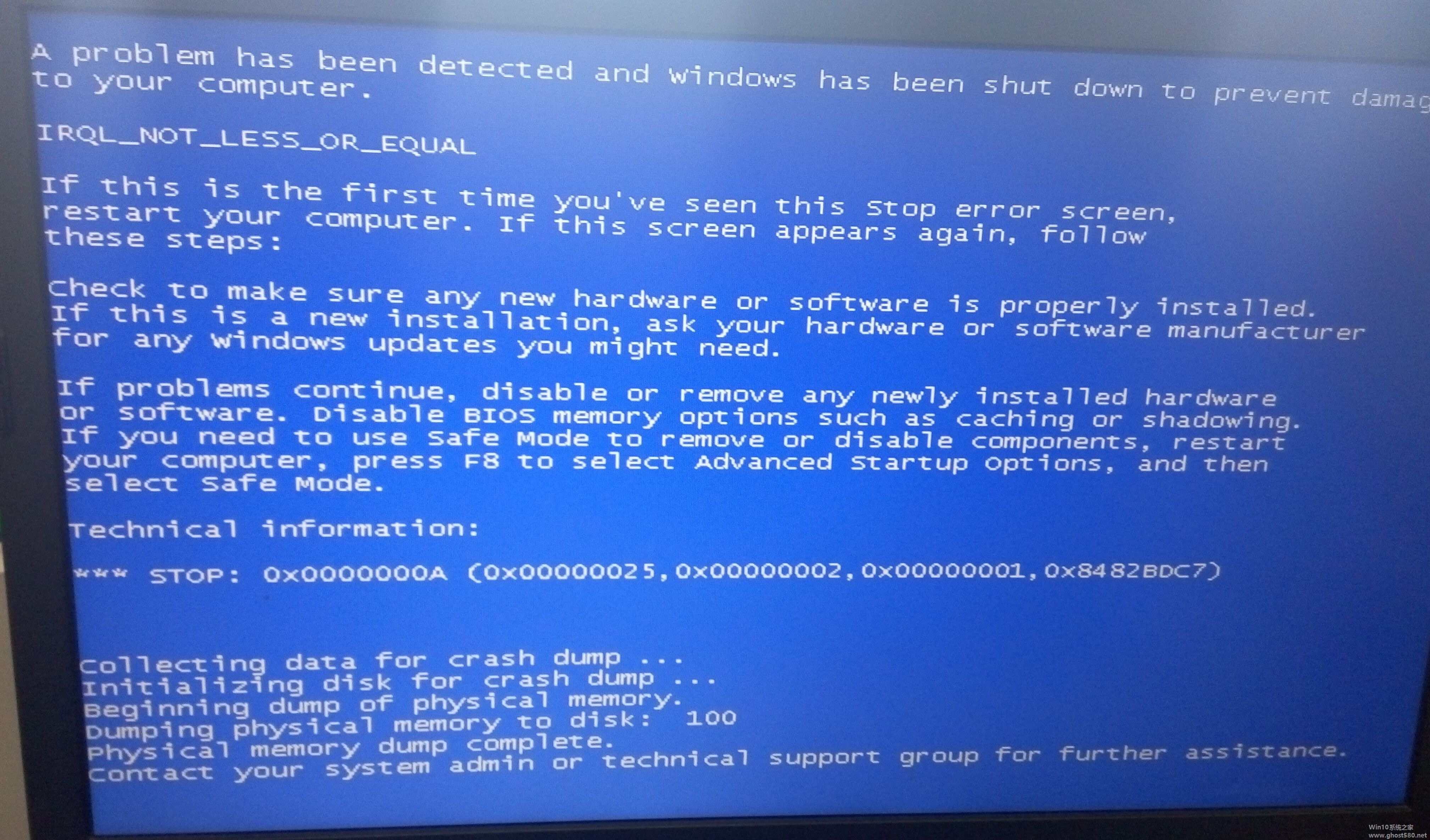 1.电脑经常蓝屏是什么原因造成的?造成电脑总是蓝屏的原因和处理方法如下:第一种:如果你的电脑经常蓝屏,不管是你没有重装系统,还是后来重装系统了,还是出现蓝屏,那说明是你硬件的问题,直接硬件就是内存条或者是显卡。...
1.电脑经常蓝屏是什么原因造成的?造成电脑总是蓝屏的原因和处理方法如下:第一种:如果你的电脑经常蓝屏,不管是你没有重装系统,还是后来重装系统了,还是出现蓝屏,那说明是你硬件的问题,直接硬件就是内存条或者是显卡。...